La gestión de los vídeos la hace el Administrador de
 Gestión de vídeos Gestión de vídeos
|
Para acceder a la gestión de vídeos:
| ➲ | Barra de herramientas > Clicar sobre el icono  |
Alternativamente:
Barra de tareas > Ver > Videos anuncios
|
 Para la gestión de vídeos: Para la gestión de vídeos:
 Barra de herramientas > Icono Barra de herramientas > Icono 
|
|
Autorización de videos
Para autorizar un vídeo, el administrador de sistema, debe hacer:
| ➲ | Doble click sobre el vídeo a visualizar |
Se abre una ventana en la que se reproduce el vídeo
| ➲ | Visualizar todo el vídeo y observar que no contenga: |
| • | Premios (seria una máquina de clase B) |
| • | Publicidad de la competéncia |
| • | Escenas obscenas o violentas |
| ➲ | Cuando se termina de visualizar el vídeo, cerrar la ventana de reproducción |
| ➲ | Poner el cursor sobre el vídeo a editar |
| ➲ | Clicar con el botón izquierdo, la fila se pone de color azul |
| ➲ | Clicar con el boton derecho del ratón y seleccionar Editar Ficha |
Alternativamente:
Barra de tareas > Modificar > Editar ficha
O bien:
Barra de herramientas > Clicar sobre el icono 
| ➲ | Modificar, si procede, la fechas de Inicio y Final de visualización |
| ➲ | Marcar la casilla de  Autorizado Autorizado |
| ➲ | El icono de estado del vídeo se pone de color verde  |
|
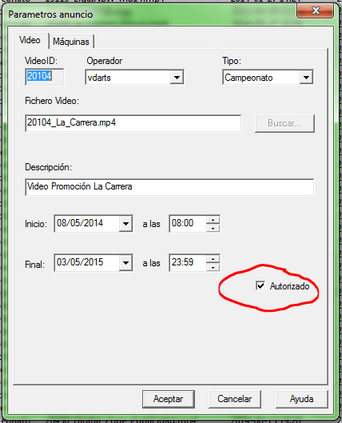
|
Descarga de vídeos
Los ficheros de los vídeos se pueden descargar al ordenador local.
Para ello:
| ➲ | Poner el cursor sobre el vídeo a descargar |
| ➲ | Clicar con el botón izquierdo, la fila se pone de color azul |
| ➲ | Clicar con el boton derecho del ratón y seleccionar Guardar Vídeo |
| • | Se abre el explorador de Windows para guardar el vídeo como un fichero en la carpeta escogida |
|
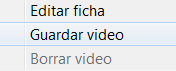
|
Envío de vídeos
Después que se haya autorizado el vídeo:
| • | Aparece como  Pogramado para salir en las máquinas Pogramado para salir en las máquinas |
| • | Se genera en el servidor una tarea pendiente de bajar un vídeo a cada una de las máquinas seleccionadas |
| • | Cuando el vídeo se haya descargado completamente estará listo para su exhibición |
| • | El vídeo empezará a visualizarse en el siguiente ciclo de exhibición |
Borrado de vídeos
Para eliminar un vídeo:
| ➲ | Poner el cursor sobre el vídeo a descargar |
| ➲ | Clicar con el botón izquierdo, la fila se pone de color azul |
| ➲ | Barra de herramientas > clicar sobre el Icono  |
Alternativamente:
Barra de tareas > Modificar > Botrar vídeo
El vídeo borrado dejará de aparecer en el máquina a partir del siguiente keepalive de la misma.





